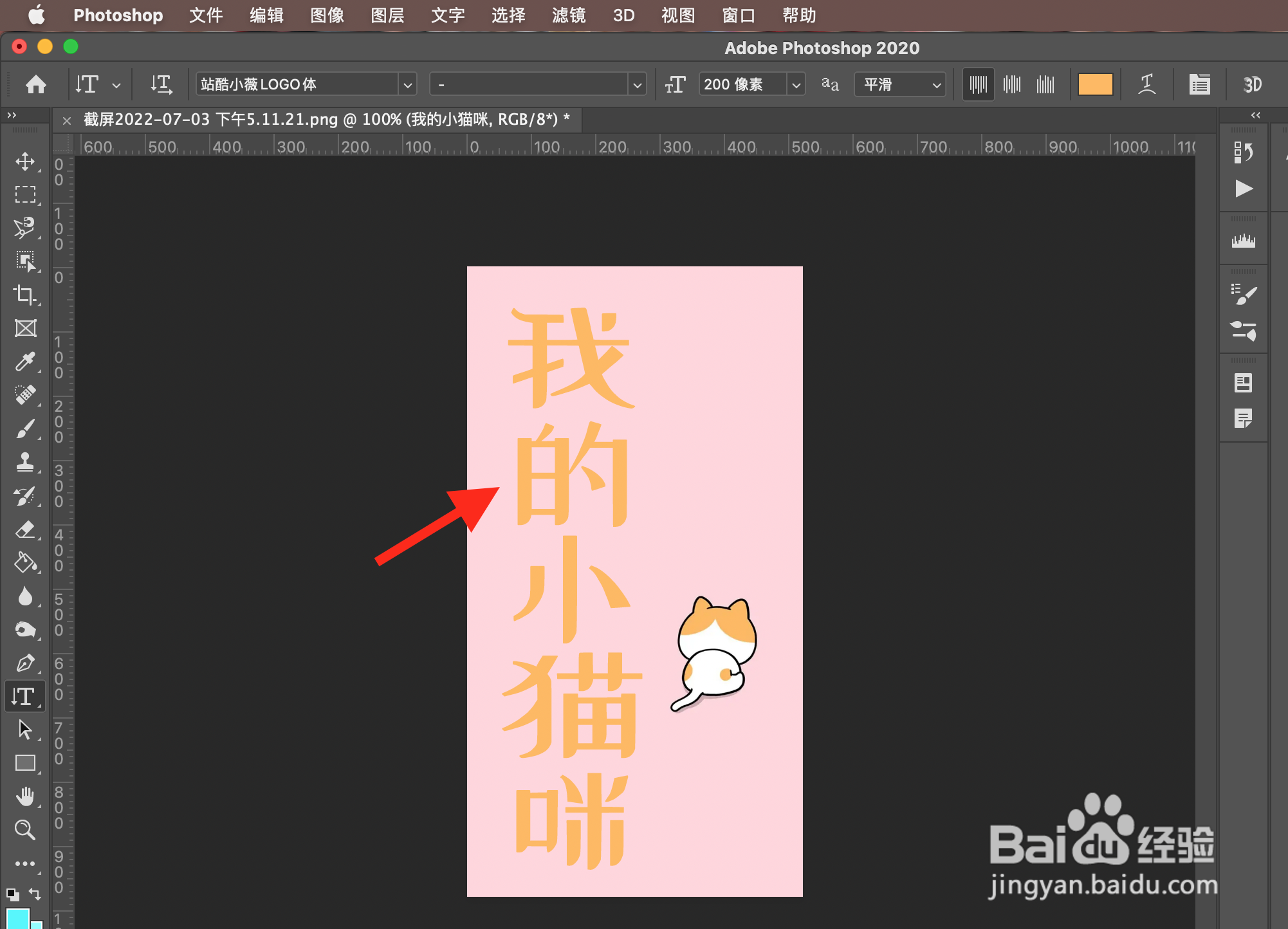1、使用PS客户端打开要修改的图片。
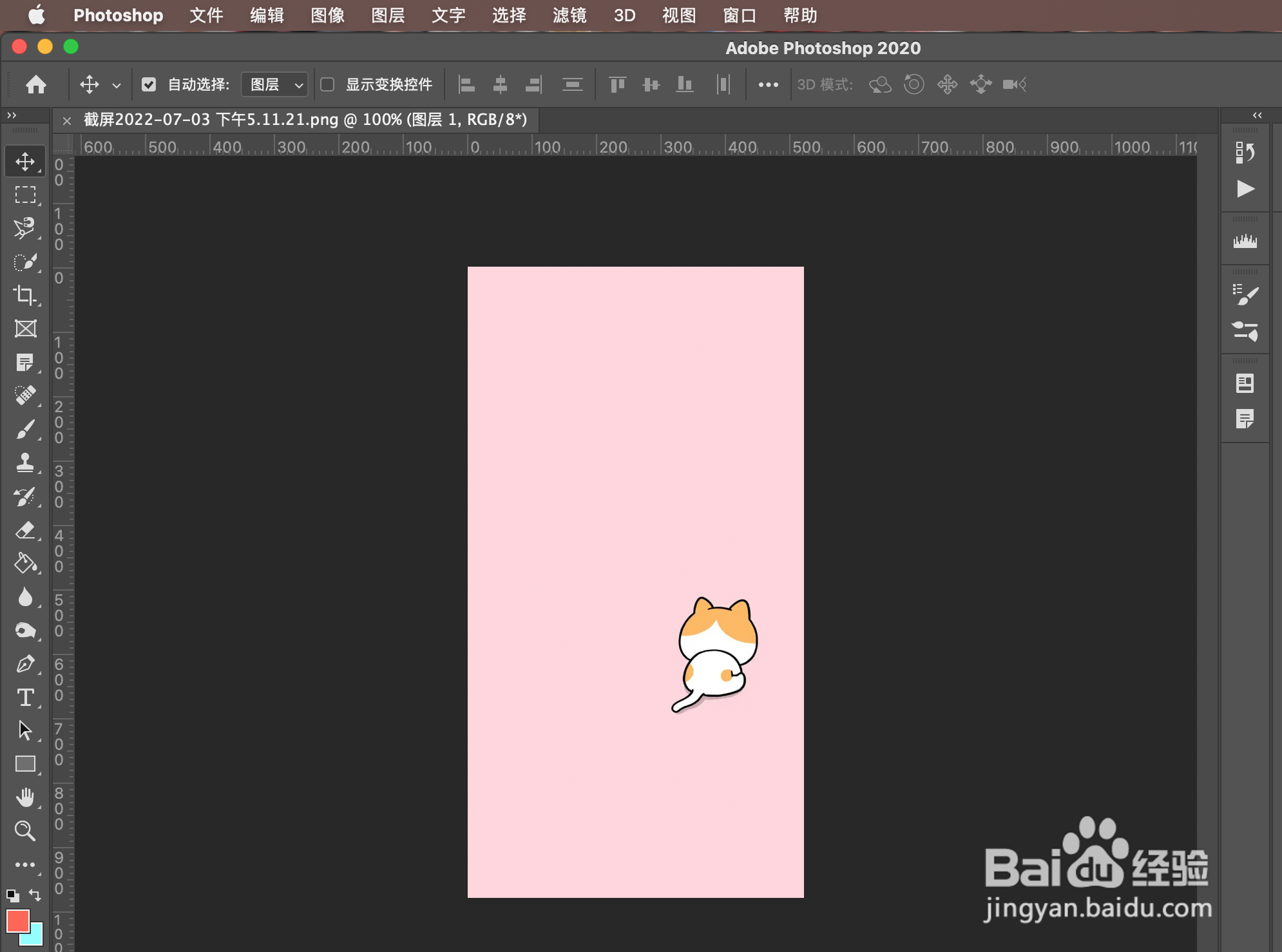
2、长按左侧工具栏「文字工具」选项,并点击「直排文字工具」选项。

3、点击菜单栏上的「字体类型」选项,选择合适字体。
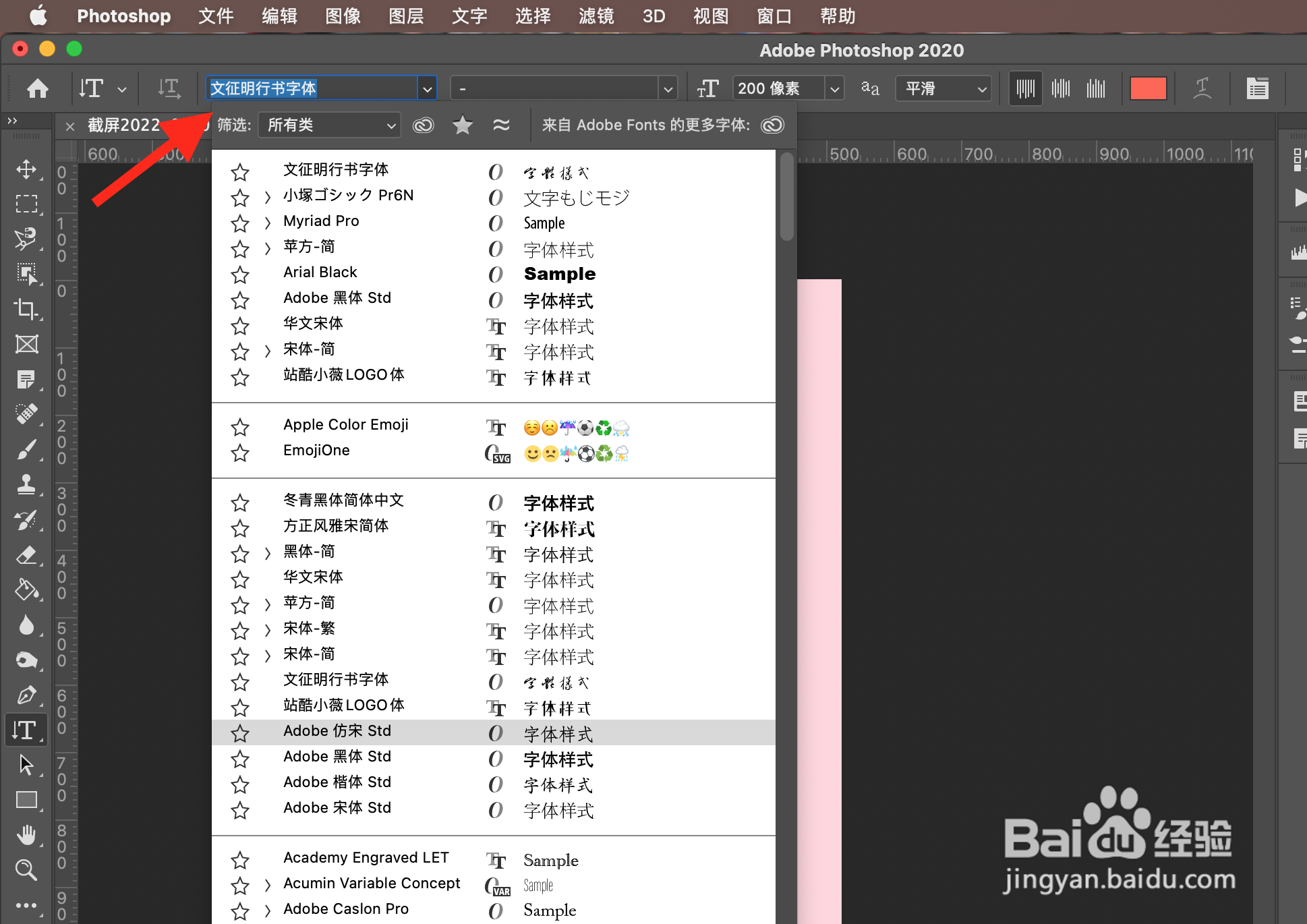
4、点击「字体大小」选项,选择合适字体大小。

5、点击上方「字体颜色」,选择合适的颜色。
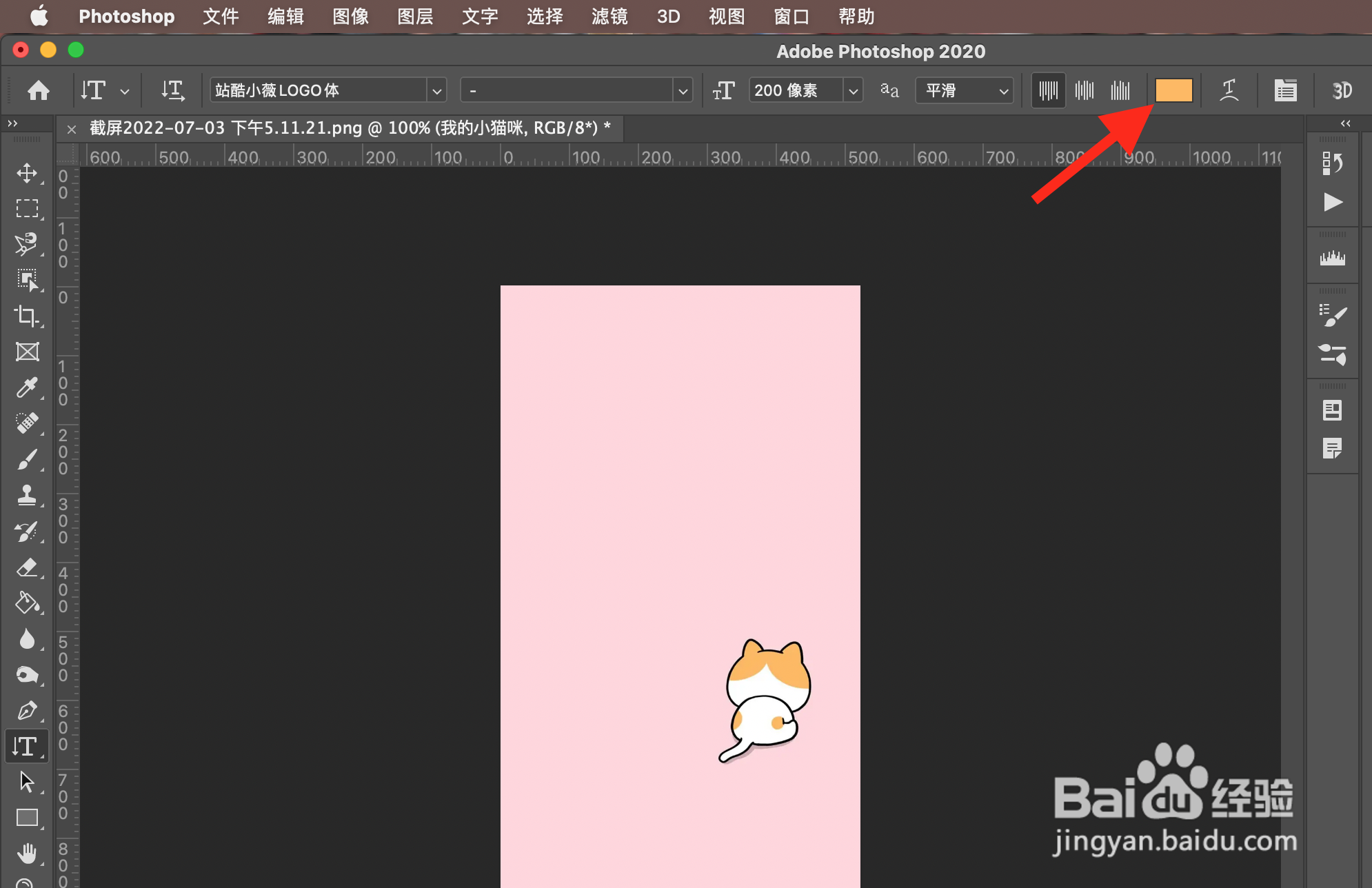
6、在图像上单击,并输入文本,最后使用快捷键(Command+Enter)完成添加竖排文字。
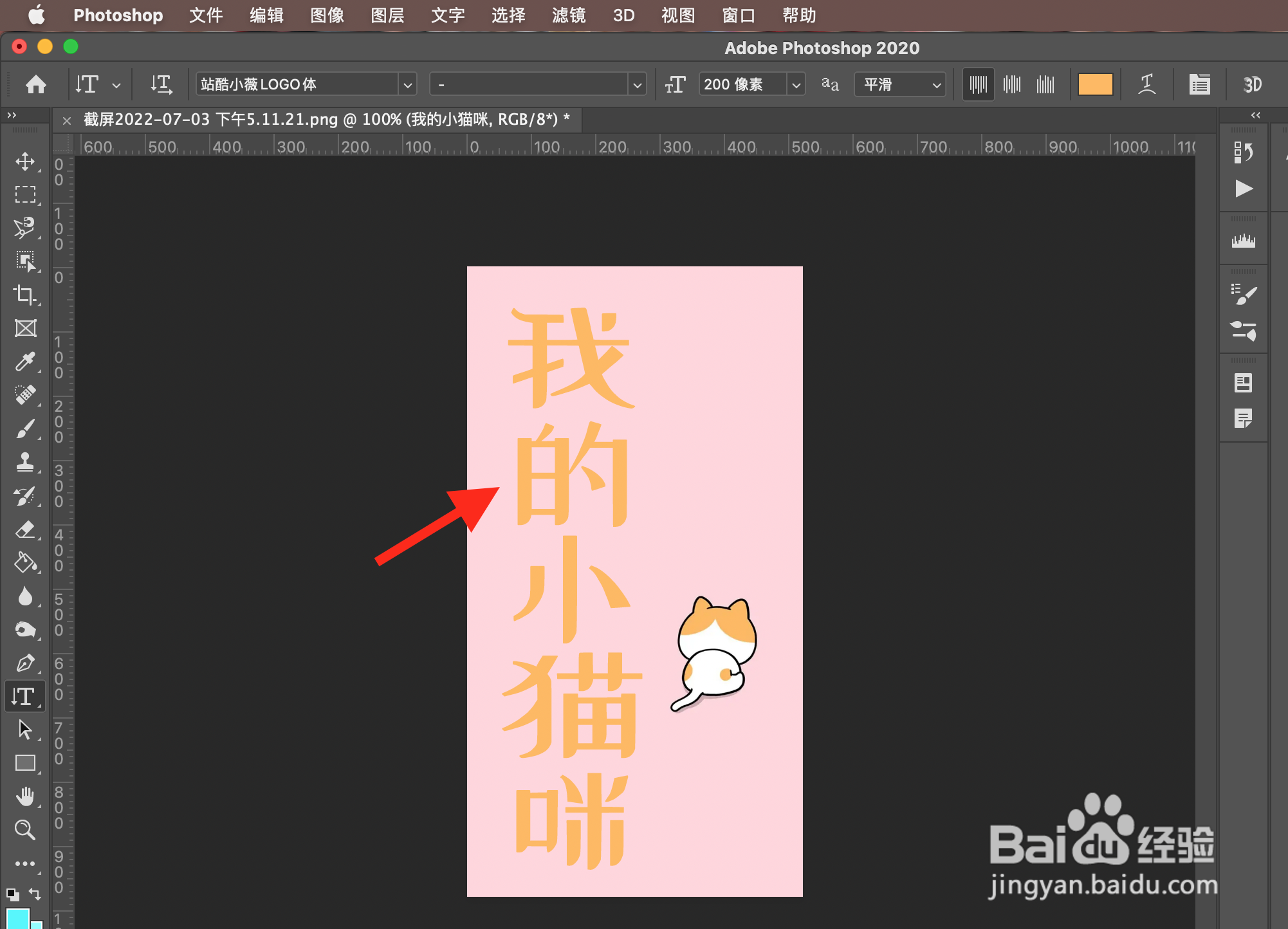
时间:2024-10-14 11:12:45
1、使用PS客户端打开要修改的图片。
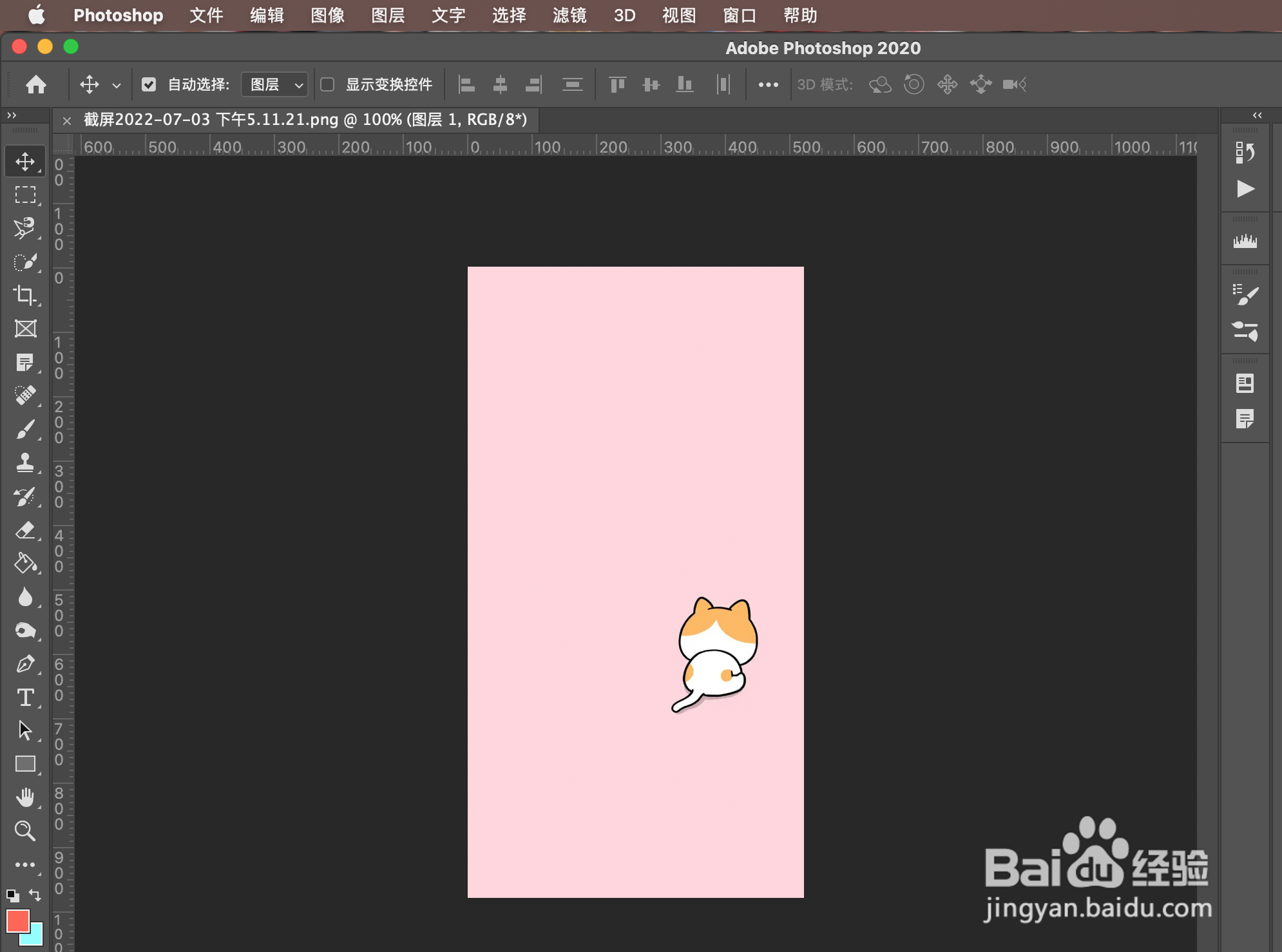
2、长按左侧工具栏「文字工具」选项,并点击「直排文字工具」选项。

3、点击菜单栏上的「字体类型」选项,选择合适字体。
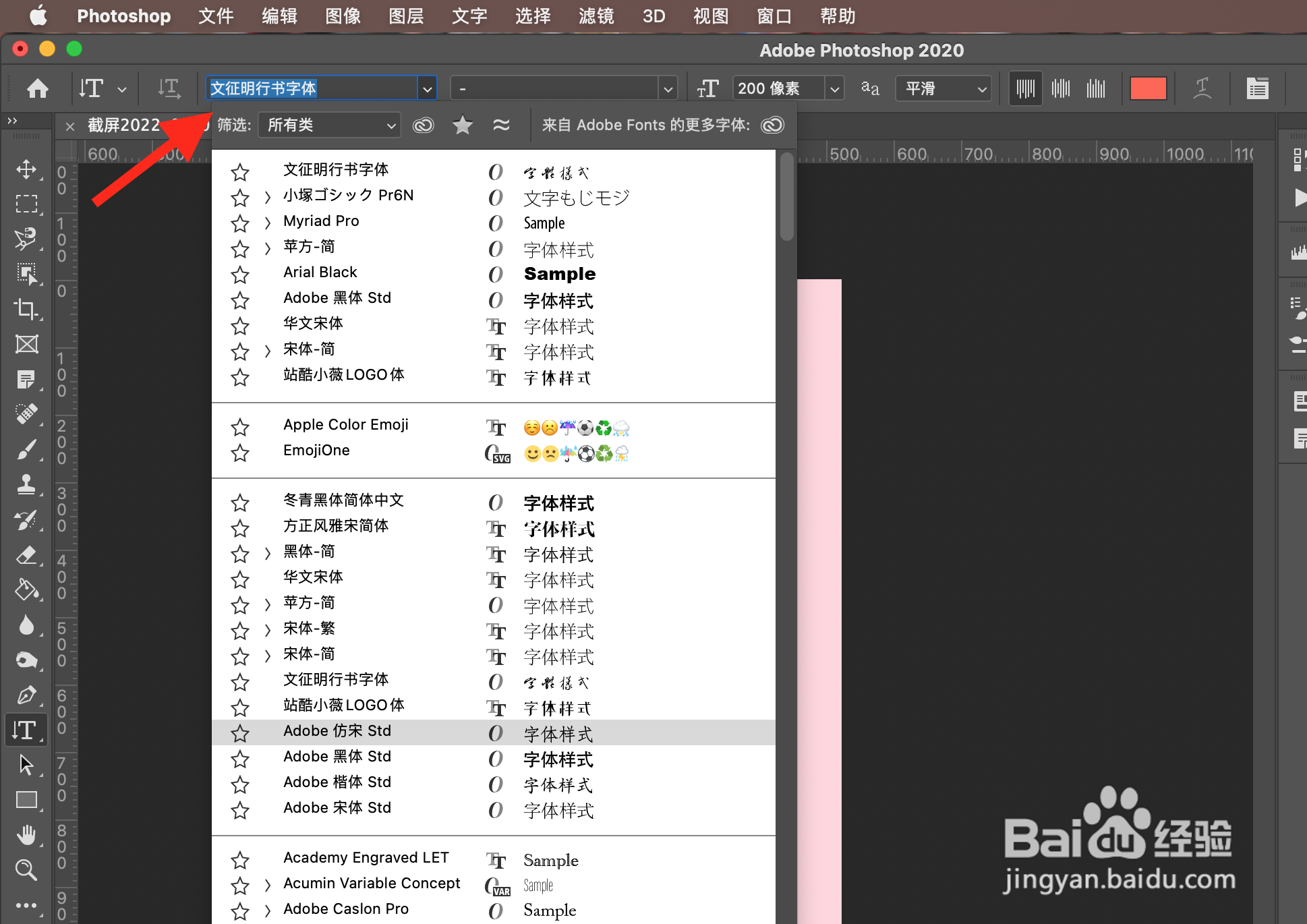
4、点击「字体大小」选项,选择合适字体大小。

5、点击上方「字体颜色」,选择合适的颜色。
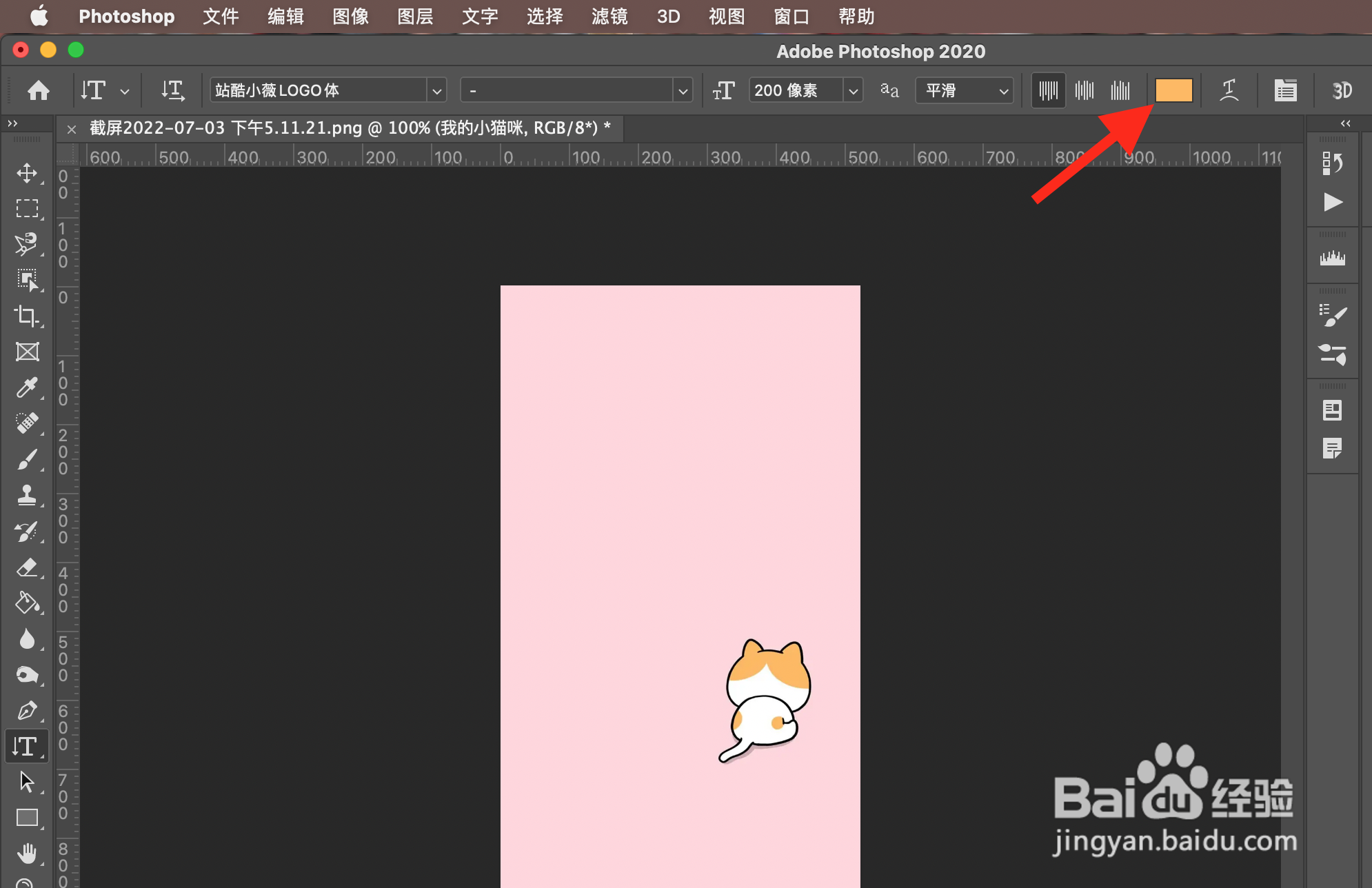
6、在图像上单击,并输入文本,最后使用快捷键(Command+Enter)完成添加竖排文字。